폴더 암호걸기 방법 총정리: 운영체제별 실전 가이드
디지털 문서와 사진, 업무용 프로젝트 파일이 점점 늘어나면서 폴더 단위 보안의 중요성도 함께 커지고 있습니다. 특히 외부 저장장치 분실, 랜섬웨어, 원격 근무 환경 확산 등으로 기밀 자료가 유출될 위험이 늘어난 지금, “폴더 암호걸기”는 선택이 아닌 필수 보안 수단이 되었습니다. 이 글에서는 윈도우, macOS, 리눅스는 물론 모바일·클라우드 환경까지 아우르는 운영체제별 폴더 암호걸기 방법을 체계적으로 정리했습니다.
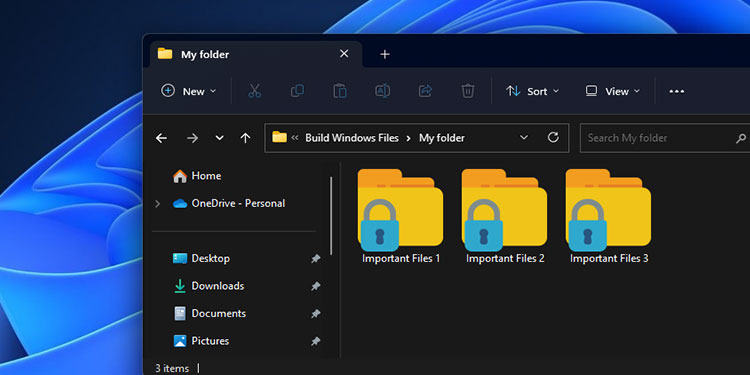
추가로 암호 관리 시 주의할 점, 추천 무료·유료 프로그램, 자주 묻는 질문까지 모두 담았으니, 개인·기업 사용자 모두에게 실무 가이드로 활용하시기 바랍니다.
폴더 암호화가 필요한 이유
- 정보 유출 방지: 문서 파일 하나만 도난당해도 고객 정보가 통째로 노출될 수 있음.
- 랜섬웨어 대비: 강력한 암호화·백업 구조를 갖추면 2차 피해를 최소화.
- 법·규정 준수: 개인정보보호법, ISO 27001 등 보안 인증 요구사항 충족.
- 원격·클라우드 업무: 파일을 여러 장치에 동기화할 때 추가 암호가 방어벽 역할.
윈도우에서 폴더 암호걸기


1) 내장 파일 시스템 암호화(EFS)
- 적용 대상: Windows Pro/Enterprise NTFS 드라이브.
- 설정 방법:
- 암호화할 폴더 - 마우스 우클릭 - ‘속성’ - ‘고급’.
- ‘데이터 보호를 위해 내용 암호화’ 체크 - 확인.
- 인증서 백업:
certmgr.msc→ 개인 → 인증서 내보내기.
- 장점: OS 기본 기능, 파일 단위 자동 암호화·복호화.
- 주의: 인증서 분실 시 복호화 불가 - 외부 저장소에 백업 필수.
2) BitLocker로 드라이브 전체 암호화

- 지원 버전: Windows Pro/Enterprise.
- 주요 단계:
- ‘제어판 → BitLocker 드라이브 암호화’ → 대상 드라이브 ‘켜기’.
- 암호 입력 또는 TPM+PIN 조합 설정.
- 복구 키는 인쇄·USB·Microsoft 계정에 보관.
- 특징: 폴더가 아닌 드라이브 수준 암호 - 대용량 자료에 적합.
3) 7-Zip·WinRAR 압축 암호
- 장점: 무료·경량, Windows Home에서도 사용 가능.
- 사용 예시(7-Zip):
- 폴더 선택 후
7-Zip → Add to archive→ ‘암호 설정’ → AES-256 선택. - ‘파일 이름 암호화’ 옵션 체크 시 메타데이터도 숨김.
- 폴더 선택 후
- 제한: 수정 시마다 새 압축 파일을 만들어야 함.
4) 배치 스크립트 숨김 폴더 방식(간이 방법)
@echo off
if EXIST Secret goto UNLOCK
:LOCK
mkdir Secret
attrib +h +s Secret
echo 폴더가 잠겼습니다.
exit
:UNLOCK
attrib -h -s Secret
echo 폴더가 열렸습니다.- 설명:
Secret폴더를 시스템·숨김 속성으로 전환. - 단점: 고급 사용자는 속성 해제 가능 - 보안 강도 낮음.
macOS에서 폴더 암호걸기
1) 디스크 유틸리티로 암호화 이미지 만들기
- Spotlight에서 디스크 유틸리티 실행 → ‘파일 → 새 이미지 → 폴더에서 이미지’.
- 대상 폴더 선택 후 ‘암호화’는 AES-256, 이미지 형식은 ‘읽기/쓰기’.
- dmg 파일 생성 → 더블클릭 시 암호 입력 → 내부 파일 수정 가능.
- Tip: Time Machine 백업에 포함되므로 dmg 자체도 추가 암호 효과.
2) 터미널 zip 암호
zip -er 보안폴더.zip 대상폴더-e는 암호,-r은 재귀 포함.- macOS 기본
unzip으로 복호화 가능.
리눅스에서 폴더 암호걸기
1) eCryptfs(홈 디렉터리 암호화)
- Ubuntu 예시:
sudo apt install ecryptfs-utils→ecryptfs-migrate-home -u 사용자. - 로그인 시 자동 복호화, 로그아웃 시 자동 잠금.
2) gocryptfs(사용이 간편한 FUSE 기반)
- 저장소 생성:
gocryptfs -init ~/SecureEnc. - 마운트:
gocryptfs ~/SecureEnc ~/SecurePlain. - 특징: 파일명까지 암호화, Windows용 WinFsp 포트 지원.
3) LUKS·cryptsetup(디스크 파티션 암호화)
sudo cryptsetup luksFormat /dev/sdxY→ UUID로 마운트 관리.- 시스템·서버 백업 시 최강 보안, 초기화 과정은 필히 데이터 백업 후 진행.
모바일·클라우드 환경 보안
안드로이드
- 파일 관리자에서 ‘보안 폴더(OneUI)’ 또는 앱 잠금 기능 활용.
- 외부 SD카드는 암호화→비밀번호+지문 병행 추천.
iOS
- ‘파일 앱 → On My iPhone’ 폴더는 Face ID/Touch ID 자동 연동.
- 추가로 노트 앱·Pages 문서 암호화도 활용 가능.
클라우드(구글 드라이브·OneDrive·iCloud Drive)
- 업로드 전 7-Zip AES-256 압축 권장.
- OneDrive ‘개인 보관소’는 OTP·Face 인증과 함께 256-bit 암호화 적용.
- 팀 공유 시 ‘만료 링크 + 보기 전용’ 설정으로 2차 유출 차단.
안전하게 암호를 관리하는 팁
- 암호 관리자 사용: Bitwarden, KeePassXC 등 오픈소스 권장.
- 다단계 인증 병행: 암호만으로는 취약 - OTP·FIDO2 키 추가.
- 주기적 변경: 업무용은 6개월, 개인용은 12개월 주기 권장.
- 백업 원칙 3-2-1: 다른 매체 2개, 오프라인 1개 이상 보관.
- 업데이트: OS·보안 소프트웨어 최신 패치로 취약점 차단.
자주 묻는 질문
Q1. Windows Home 사용자인데 EFS가 없습니다. 대안은?
- 7-Zip, VeraCrypt(볼륨 암호), 무료 가상 드라이브 프로그램을 고려하세요.
Q2. 압축 암호와 폴더 암호의 차이점은?
- 압축 암호: 파일 압축 과정 중 암호화, 파일 수정 시마다 재압축 필요.
- 폴더 암호: 실시간 접근 제어, 변경 내용 즉시 반영.
Q3. 암호를 잊어버렸습니다. 복구 방법이 있나요?
- EFS·BitLocker·LUKS는 복구 키 없이는 사실상 불가능. 암호 관리자·복구 키 백업이 유일한 보험입니다.
Q4. 압축 비밀번호가 쉬우면 의미가 없나요?
- 네. 사전 단어·생일·전화번호는 수초 내 크랙됩니다. 12자 이상, 대소문자+숫자+특수문자 조합을 권장합니다.
결론
폴더 암호걸기는 단순히 “비밀번호 한 줄 입력”으로 끝나는 작업이 아닙니다. 운영체제·업무 환경·위협 모델에 맞춰 종합적인 접근 통제가 이뤄져야 비로소 안전한 데이터 자산 관리가 가능합니다. 윈도우 사용자는 BitLocker·EFS로, macOS 사용자는 디스크 이미지로, 리눅스·서버 환경은 LUKS·gocryptfs로, 모바일·클라우드는 별도의 안전 장치를 더해 다층 방어 체계를 구축하세요. 마지막으로, 암호 관리자와 다단계 인증을 통해 암호 자체의 안전성까지 챙긴다면 랜섬웨어와 정보 유출의 공포에서 한층 자유로워질 것입니다.
'게임 컴퓨터 모바일' 카테고리의 다른 글
| 모바일 핫스팟 노트북 연결 방법, 활용법 (0) | 2025.09.02 |
|---|---|
| 데스크탑 와이파이 연결 방법, 윈도우10 기준 (0) | 2025.07.17 |
| 한컴오피스 비밀번호 잊어버렸을 때 한글 암호 해제 방법 (0) | 2025.05.12 |


